Mit Google Stitch Webseiten und Apps designen
Mit Stitch bringt Google ein neues KI-Tool auf den Markt, das Design und Programmierung enger miteinander verbinden soll. Es wurde für alle entwickelt, die Benutzeroberflächen für mobile Apps oder Web-Anwendungen gestalten. In diesem Artikel schauen wir uns an, ob du damit, wie behauptet, Zeit sparen kannst.
(Letzte Aktualisierung: 12.11.25)Für wen ist Google Stitch geeignet?
Stitch richtet sich vor allem an Entwicklerinnen und Entwickler, die ansprechende Oberflächen entwerfen möchten, wie sie bei Mockups üblich sind.
Ein Mockup ist eine realistische Vorschau, die zeigt, wie ein Entwurf in der echten Umgebung aussieht. Sie sind ideal, um Ideen zu präsentieren, Designs zu testen oder Produkte ansprechend zu präsentieren, bevor sie existieren.
Das Tool Stitch ist aktuell in 212 Ländern verfügbar und kostenlos nutzbar, allerdings mit monatlichen Limits. Die Ergebnisse, die dir Stitch liefert, kannst du auch kommerziell nutzen. Du bleibst Eigentümer deiner Designs und Codes, was Stitch auch für Freelancer und Agenturen interessant macht.
Ein Mockup / Design mit Google Stitch erstellen
Am besten nehmen wir einmal ein Beispiel und schauen uns die Ergebnisse an, die Stitch liefert.
Die Oberfläche ist aufgeräumt, wie wir es bei den gängigen Chatbots gewohnt sind. Auf der linken Seite findest du deine erstellten Designs und in der Mitte befindet sich die Eingabemöglichkeit für deinen Prompt.
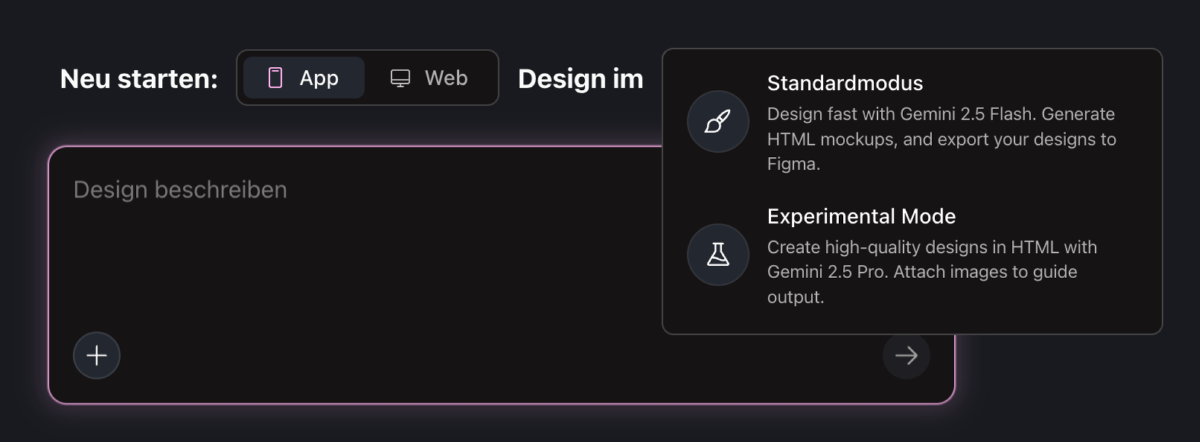
Wenn du ein Design erstellen möchtest, hast du die Wahl zwischen der Darstellung einer App oder einer Website. Darüber hinaus gibt es zwei verschiedene Designmöglichkeiten: Standard und Experimentell.
Beispiel: Ich möchte eine Website / Homepage für meinen Beruf als Fotograf erstellen lassen. Dazu gebe ich einige Informationen zum Design vor.
Mein Prompt lautet Ansehen
Füge einen Hero-Bereich mit einem auffälligen Porträtfoto, dem Namen des Fotografen und einem kurzen Slogan ein. Darunter sollten drei Bereiche zu sehen sein: Informationen über den Fotografen, eine Porträtgalerie und ein Kontaktformular.
Die Navigation oben sollte ein einfaches Logo und Schaltflächen („Portfolio“, „Über uns“, „Kontakt“) enthalten. Farbpalette: Weiß, Hellgrau und ein dezenter Akzent (Sand oder Hellblau). Stil: professionell, modern und vertrauenswürdig.

Das Ergebnis zeigt eindrucksvoll, wie präzise eine KI Vorgaben umsetzen kann.
Das Layout wirkt klar, professionell und modern. Die Struktur entspricht exakt dem Prompt: Es gibt ein großes Einstiegsbild, eine übersichtliche Navigation, die geforderten drei Abschnitte und eine unaufdringliche Farbgestaltung in Weiß- und Grautönen mit blauen Akzenten. Auch die ruhige Typografie und der viele Weißraum treffen den Stil sehr gut.
Etwas weniger gut gelungen ist der Bezug zur Studiofotografie: Die Porträts wirken eher allgemein, wie von einer KI generiert, und sind nicht eindeutig als Studioaufnahmen erkennbar. Zudem könnte das Design etwas mehr Persönlichkeit zeigen, beispielsweise durch ein individuelles Logo, eine wärmere Bildsprache oder einen ausdrucksstärkeren Slogan.
All das lässt sich jedoch noch in Google Stitch verbessern.
Oben über dem entsprechenden Entwurf findest du eine kleine Leiste. Hier hast du verschiedene Möglichkeiten.
Du kannst beispielsweise das Design anpassen.
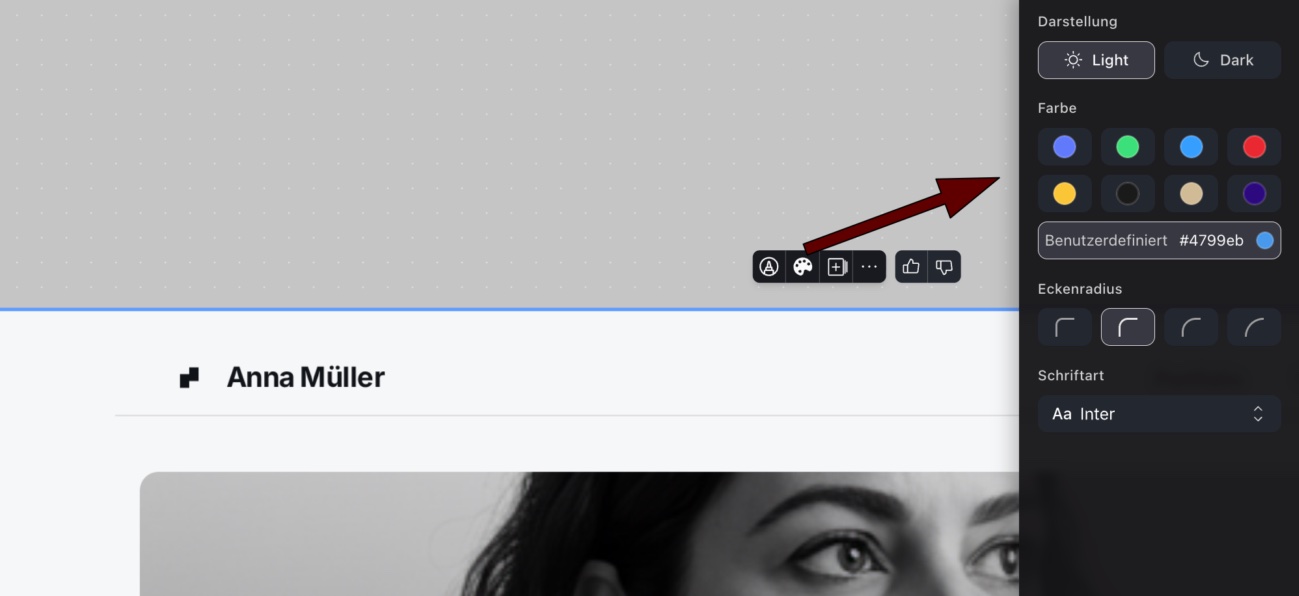
Wenn du einzelne Bildinhalte verändern möchtest, ist das auch möglich. Klicke auf das Schreib-Symbol, um den entsprechenden Bereich zu markieren, und beschreibe, was dort geändert werden soll.
Soweit die Theorie. Bei mir hat das nicht so gut geklappt, aber das wird sich in Zukunft bestimmt noch verbessern.
Weitere Optionen:
Klicke auf die Punkte, um dir die verschiedenen Optionen anzeigen zu lassen.
- Regenerate: Erstelle einfach eine neue Version deines Designs.
- Download: Lade dir den Entwurf herunter. Du erhältst eine PNG-Datei mit dem Design und eine HTML-Datei, mit der du das Ganze dann im Browser anschauen kannst.
- Export to Jules: Leider weiß ich nicht, was ich mit dem Jules-Format anfangen kann. Wenn du es weißt, schreib es doch bitte in die Kommentare.
- View Code: Hier wird dir der HTML-Code dieses Entwurfs angezeigt. Hinweis: Das geht nur, wenn du vorher den Experimental Mode genutzt hast.
Du kannst Google Stitch im Browser nutzen. ➥Hier ist der Link dazu.
Fazit: Google Stitch ist vielversprechend, aber noch nicht perfekt.
Stitch zeigt eindrucksvoll, wie weit KI-gestütztes Design heute bereits ist. In wenigen Minuten entstehen Layouts, die professionell wirken. Das ist besonders für Entwicklerinnen, Designer und Agenturen spannend, weil sich Ideen damit sehr schnell visualisieren lassen, ohne dass viel technisches Vorwissen erforderlich ist.
Allerdings merkt man noch, dass sich das Tool in der Beta-Phase befindet: Nicht jeder Befehl wird exakt umgesetzt, Bildinhalte sind teils generisch und manche Funktionen reagieren noch unzuverlässig. Die Qualität reicht zum aktuellen Zeitpunkt noch nicht aus, aber das kann sich rasch ändern. Trotzdem ist der Ansatz vielversprechend.
Wer Mockups oder UI-Prototypen erstellen möchte, kann Stitch ruhig ausprobieren. Das monatliche Nutzungslimit reicht dafür aus und die kommerzielle Nutzung der erstellten Designs ist erlaubt. Mit zunehmender Entwicklung und der Integration von DeepMind-Modellen könnte Stitch zu einem echten Werkzeug für den kreativen Alltag werden.
Neu: Dein KI-Start leicht gemacht
Du interessierst dich für Künstliche Intelligenz im Alltag? In meinem Buch findest du praxisnahe Erklärungen, Beispiele und sofort umsetzbare Tipps – ganz ohne Vorwissen.
➥ Jetzt reinlesen: kostenlose Leseprobe sichern (PDF Dokument zum Download) oder
➥ direkt bei Amazon anschauen
Interessante Artikel zum Thema: KI-Bilder
KI: generativer Füllung von Adobe
Die generative Füllung von Adobe verändert die Bildbearbeitung. Ein paar Beispiele, was du damit machen kannst.
Mehr lesenDie besten KI Bildgeneratoren: Vor- und Nachteile. Ein Vergleich.
Eine Übersicht über die besten KI-Bildgeneratoren. Finde den Bildgenerator, der zu dir passt. Ein Vergleich.
Mehr lesenStable Diffusion: So erstellst du eindrucksvolle KI-Bilder
Was ist eigentlich Stable Diffusion und wie kann ich damit gute Bilder generieren? Beispiele und eine Einführung in das Thema.
Mehr lesenKI Bilderkennung mit ChatGPT Vision (GPT-4V)
Entdecke die Anwendungsmöglichkeiten von ChatGPT Vision in der Bilderkennung. Von der Einrichtung bis zur Analyse – ich zeige dir, wie es geht.
Mehr lesen▸ Und nun noch etwas zum Schmunzeln
Fragen, Fragen, Fragen
Antworten auf wirklich wichtige Fragen des Lebens. Beantwortet von meinem kleinen, depressiven KI-Roboter:
Ich unterhalte mich mit Freunden und plötzlich taucht eine Frage auf. Jeder greift zum Handy und sucht nach einer Antwort...
Zur Zeit gibt es noch keinen Kommentar zu diesem Thema. Das ist deine Chance 😉

